Wenn deine WLAN-Verbindung ständig abbricht, kannst du zusätzlich einen Repeater einrichten. Es kommt sehr häufig vor, dass dein WLAN-Router zu weit von deinem Computer oder einem anderen wichtigen Gerät entfernt steht. Wenn die Verbindung ständig unterbrochen wird, wird das Arbeiten am PC oder Surfen im Internet zur Qual. Ein Repeater kann die Lösung sein. Wie du diesen einrichten kannst und was sonst noch wichtig ist, erfährst du in diesem Artikel.
Repeater einrichten per WPS
Wenn dein WLAN-Router und dein Repeater über WPS (Wi-Fi Protected Setup) verfügt, dann kannst du über die integrierten Tasten deinen Repeater einrichten. Wenn du über WPS deinen Repeater einrichten willst, ist es egal, von welchem Hersteller die Geräte stammen. Diese Methode ist herstellerübergreifend und funktioniert bei allen gleich. Halte dich an folgende Schritte:
ANZEIGE – Preise inkl. MwSt., zzgl. Versandkosten / Letzte Aktualisierung am 3.06.2025 um 12:35 Uhr / Affiliate Links / Bilder von der Amazon Product Advertising API
- Suche eine Steckdose in der Nähe deines Routers und schließe den Repeater dort an.
- Drücke die WPS-Taste am Repeater für ungefähr drei bis sechs Sekunden. Warte bis ein LED-Licht erscheint.
- Gehe nun zum Router und drücke auch dort die WPS-Taste für drei bis sechs Sekunden. Auch hier sollte ein LED-Licht erscheinen.
- Der Router und der Repeater verbinden sich jetzt. Das kann bis zu drei Minuten dauern, jedoch geht es meist um einiges schneller.
- Sobald der Repeater eingerichtet ist, kannst du diesen an einer beliebigen Position platzieren. Teste aus, wo die Verbindung zum Router und die Weitergabe des Signals am besten ist.
Fritz Repeater einrichten
Wie bereits erwähnt kannst du über die WPS-Tasten jeden beliebigen Repeater einrichten, da diese Methode nichts mit dem Hersteller zu tun hat. Wenn es jedoch nicht über die WPS-Tasten klappt, dann kannst du den Repeater auch über den Browser einrichten. Dieser Vorgang ist jedoch bei jedem Hersteller unterschiedlich. Wir zeigen dir, wie du passend zu deiner Fritz!Box über den Browser den Fritz Repeater einrichten kannst:

- Schließe den Fritz Repeater an eine Steckdose neben deinem PC an. Dieser baut sein eigenes Netzwerk auf und dieses wird dann „FRITZ!WLAN-Repeater“ genannt.
- Klicke bei deinem Windows PC auf das Netzwerk-Symbol in der Taskleiste.
- Wähle das WLAN des Repeaters aus und entferne bei „Verbindung automatisch herstellen“ das Häkchen.
- Klicke dann auf den Button „Verbinden“.
- Gib jetzt den Sicherheitsschlüssel bzw. WLAN-Key für den Fritz Repeater ein. Dieser lautet standardmäßig 00000000. Du bist jetzt mit dem WLAN-Netz vom Repeater verbunden
- Öffne den Browser und gib oben in die Adresszeile Folgendes ein: http://fritz.repeater
- Logge dich ein und vergib ein neues Passwort. Bestätige diesen Vorgang mit „OK“.
- Wähle als Zugangsart „WLAN-Brücke“ aus und klicke dann auf „Weiter“.
- Setze ein Häkchen bei „Repeater Funknetzauswahl“ vor dem WLAN-Netzwerk, das du verstärken möchtest. Gib das Passwort für das Netzwerk bei „WLAN-Netzwerkschlüssel“ ein und klicke dann auf „Weiter“.
- Klicke im Fenster „Einstellungen übernehmen“ auf „Fertigstellen“. In diesem Fenster siehst du eine Zusammenfassung deiner Konfiguration.
- So kannst du deinen Fritz Repeater einrichten. Der Repeater verbindet sich jetzt mit deinem WLAN Netzwerk und baut die Reichweite aus. Das kann ein paar Minuten dauern.
- Klicke abschließend bei deinem PC nochmal auf das Netzwerksymbol und logge dich jetzt wieder in dein WLAN-Netzwerk ein.
TP Link Repeater einrichten
Du kannst über die WPS-Tasten auch deinen einrichten. Wenn das aber so nicht klappen sollte, kannst du diesen Vorgang auch manuell durchführen. Wenn du deinen TP Link Repeater einrichten willst, dann halte dich an diese Schritte:
- Stecke den TP Link Repeater in eine Steckdose in der Nähe deines WLAN-Routers.
- Verbinde dich auf dem PC mit dem WLAN-Netz des Repeaters. Du erkennst diesen am Namen, der mit „TP-Link“ beginnt und meist einige Zahlen im Anhang hat.
- Öffne im Browser diese Website http://tplinkrepeater.net.
- Gib bei Benutzername und Passwort jeweils „admin“ ein.
- Jetzt kannst du über das Quick Setup das Gerät einrichten.
- Klicke auf „Next“ und wähle „Germany“ bei der Region aus.
- Jetzt wird nach dem WLAN-Netz gesucht. Wähle in der Liste dein WLAN aus, das du verstärken möchtest.
- Gib das Passwort deines WLAN-Netzes ein und bestätige mit „Next“.
- Unter „Customize“ kannst du die SSID-Bezeichnung für den Repeater ändern, damit dieser nicht wie dein WLAN-Netz heißt. Du unterscheidest die Geräte so viel leichter.
- Wenn du mit der Einrichtung fertig bist, dann starte den Repeater neu, damit die Einstellungen übernommen werden.
Wozu brauche ich einen Repeater?
Du möchtest kostengünstig dein WLAN-Netzwerk zu Hause ausbauen? Dann solltest du auf jeden Fall einen Repeater einrichten. Der Repeater wird auch gerne als Extender oder WLAN-Verstärker bezeichnet. Er nimmt das Signal des WLANs auf und sendet dieses anschließend stärker weiter. Dabei schafft ein solches Gerät in der Regel die doppelte Reichweite des Routers.
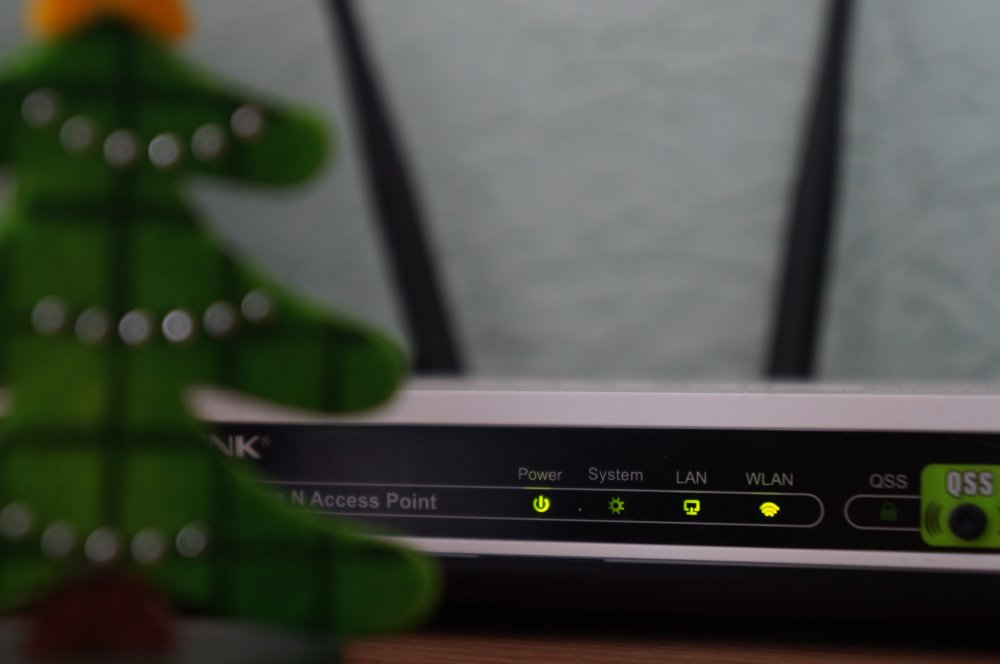
Hast du also deinen Router im Haus und möchtest am Ende des Gartens Empfang haben, dann bietet sich die Installation eines Repeaters durchaus an. Gleiches gilt, wenn du z. B. im Keller den Internetanschluss hast und im ersten Stock guten Empfang haben möchtest. Solltest du in einer Wohnung leben, dann kann auch dort ein Repeater Sinn machen. Schließlich sind einige Wohnungen sehr lang geschnitten, sodass es am Ende schon mal schwierig werden kann, guten Empfang zu haben.
Unser Fazit
Du kannst einen Repeater einrichten und so die Reichweite und Signalstärke deines WLAN-Netzes verbessern. Das geht sehr einfach über die WPS-Tasten. Du kannst die Geräte aber auch auf dem PC im Browser und manuell einrichten. Wenn du noch Fragen zu diesem Thema hast, dann hinterlasse uns einen Kommentar!





